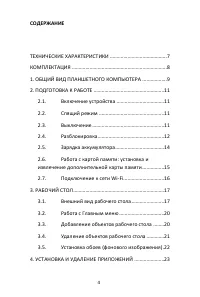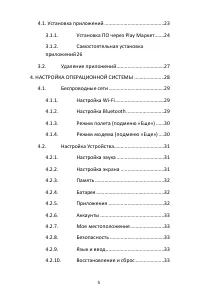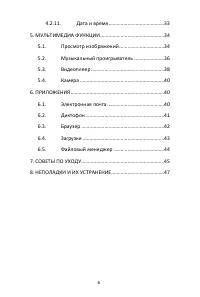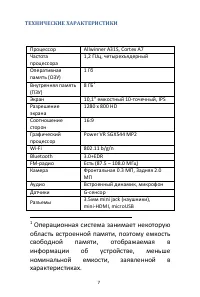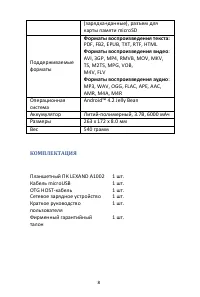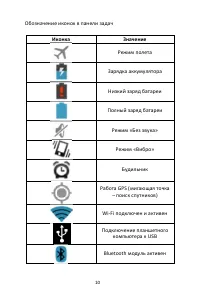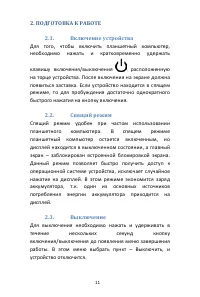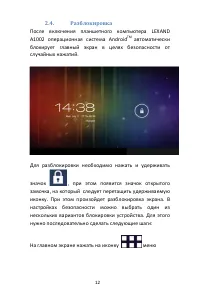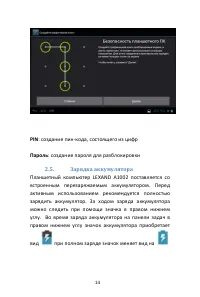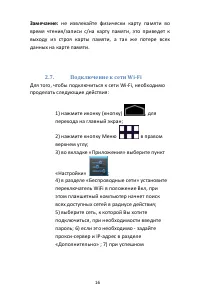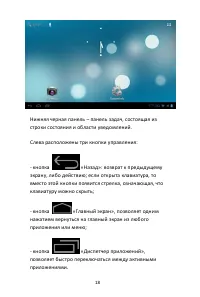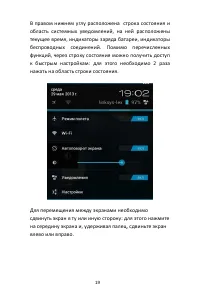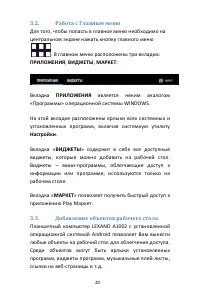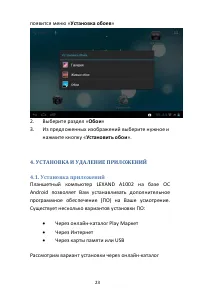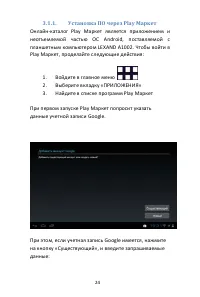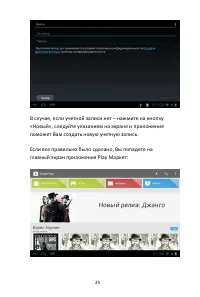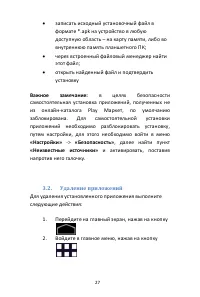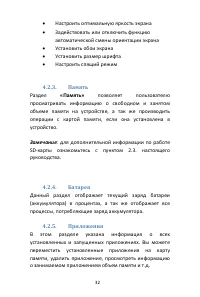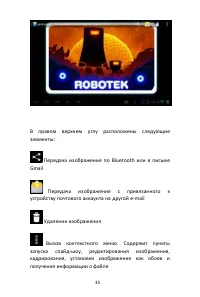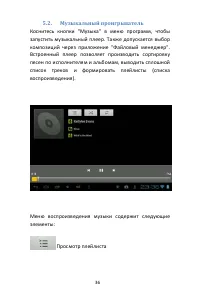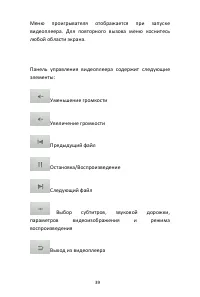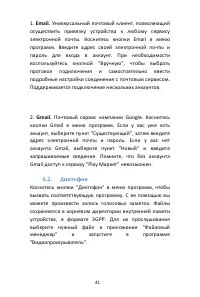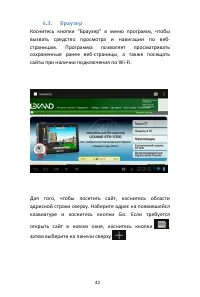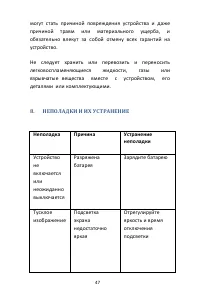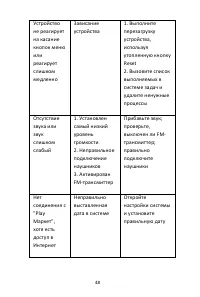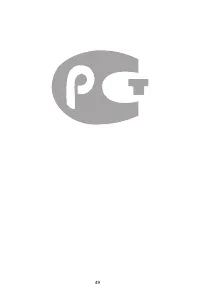Страница 3 - Товарные знаки; LEXAND
3 Товарные знаки LEXAND и логотип LEXAND являются зарегистрированными товарными знаками компании ООО «Лаборатория «ЛЕКСАНД». Логотип Android, Google™, Google Maps™, Google Mail™, YouTube™, Google Play™ Store и Google Talk™ являются товарными знаками Google, Inc. и являются товарными знаками компании...
Страница 4 - СОДЕРЖАНИЕ; Работа с картой памяти: установка и
4 СОДЕРЖАНИЕ ТЕХНИЧЕСКИЕ ХАРАКТЕРИСТИКИ .......................................... 7 КОМПЛЕКТАЦИЯ ...................................................................... 8 1. ОБЩИЙ ВИД ПЛАНШЕТНОГО КОМПЬЮТЕРА .................. 9 2. ПОДГОТОВКА К РАБОТЕ ....................................................
Страница 7 - ТЕХНИЧЕСКИЕ ХАРАКТЕРИСТИКИ
7 ТЕХНИЧЕСКИЕ ХАРАКТЕРИСТИКИ Процессор Allwinner A31S, Cortex A7 Частота процессора 1,2 ГUц, четырехъядерный Оперативная память (ОЗУ) 1 Гб Внутренняя память (ПЗУ) 8 ГБ 1 Экран 10,1” емкостный 10-точечный, IPS Разрешение экрана 1280 х 800 HD Соотношение сторон 16:9 Графический процессор Power VR SGX5...
Страница 8 - КОМПЛЕКТАЦИЯ
8 (зарядка+данные), разъем для карты памяти microSD Поддерживаемые форматы Форматы воспроизведения текста: PDF, FB2, EPUB, TXT, RTF, HTML Форматы воспроизведения видео: AVI, 3GP, MP4, RMVB, MOV, MKV, TS, M2TS, MPG, VOB, M4V, FLV Форматы воспроизведения аудио: MP3, WAV, OGG, FLAC, APE, AAC, AMR, M4A,...
Страница 9 - ОБЩИЙ ВИД ПЛАНШЕТНОГО КОМПЬЮТЕРА
9 1. ОБЩИЙ ВИД ПЛАНШЕТНОГО КОМПЬЮТЕРА Передн яя камера MIC Кнопка ECS Кнопка вкл/выкл Динамик Разъем microSD Задняя камера Разъем зарядки Разъем HDMI Разъем USB Разъем для наушников Динамик M IC
Страница 12 - Разблокировка
12 2.4. Разблокировка После включения планшетного компьютера LEXAND A1002 операционная система Android TM автоматически блокирует главный экран в целях безопасности от случайных нажатий. Для разблокировки необходимо нажать и удерживать значок , при этом появится значок открытого замочка, на который ...
Страница 13 - произвольном порядке не менее четырех точек на экране:
13 Зайти в меню настройки, путем нажатия на иконку Настройки Выбрать раздел «Безопасность» Выбрать раздел «Блокировка экрана» Выбрать один из вариантов, представленных системой: Нет: блокировка и защита отключены Прокрутка: в этом режиме отсутствует защита, но включена блокировка главного экрана, ра...
Страница 14 - вид
14 PIN: создание пин-кода, состоящего из цифр Пароль: создание пароля для разблокировки 2.5. Зарядка аккумулятора Планшетный компьютер LEXAND A1002 поставляется со встроенным перезаряжаемым аккумулятором. Перед активным использованием рекомендуется полностью зарядить аккумулятор. За ходом заряда акк...
Страница 16 - Подключение к сети Wi-Fi; перехода на главный экран
16 Замечание: не извлекайте физически карту памяти во время чтения/записи с/на карту памяти, это приведет к выходу из строя карты памяти, а так же потере всех данных на карте памяти. 2.7. Подключение к сети Wi-Fi Для того, чтобы подключиться к сети Wi-Fi, необходимо проделать следующие действия: 1) ...
Страница 17 - Внешний вид рабочего стола
17 подключении система отобразит значок в области уведомлений. Замечание: после окончания работы в сети при необходимости следует отключать Wi-Fi во избежание расходования заряда аккумулятора, т.к. модули беспроводной связи, к которым относится Wi-Fi – один из основных источников повышенного энергоп...
Страница 21 - Войти в главное меню, нажав на иконку; Удаление объектов рабочего стола
21 Самый удобный способ добавить ярлык на рабочий стол – это перетаскивание значка из вкладки ПРИЛОЖЕНИЯ. Чтобы это сделать, необходимо проделать следующее: 1. Войти в главное меню, нажав на иконку ; 2. В списке программ найти ту, ярлык которой Вы хотите разместить на рабочем столе; 3. Нажать на ико...
Страница 22 - Выйти на главный экран, нажав на кнопку
22 3. Не отрывая пальца от удерживаемого объекта, перетащите его в область с крестиком/корзиной. Замечание: удаление объекта (по сути ярлыка) с рабочего стола не влечет за собой его удаление из системы, поэтому, при необходимости, Вы всегда можете восстановить объект на рабочий стол, проделав шаги, ...
Страница 23 - УСТАНОВКА И УДАЛЕНИЕ ПРИЛОЖЕНИЙ
23 появится меню «Установка обоев» 2. Выберите раздел «Обои» 3. Из предложенных изображений выберите нужное и нажмите кнопку «Установить обои». 4. УСТАНОВКА И УДАЛЕНИЕ ПРИЛОЖЕНИЙ 4.1. Установка приложений Планшетный компьютер LEXAND A1002 на базе ОС Android позволяет Вам устанавливать дополнительное...
Страница 24 - Установка ПО через Play Маркет; Войдите в главное меню
24 3.1.1. Установка ПО через Play Маркет Онлайн-каталог Play Маркет является приложением и неотъемлемой частью ОС Android, поставляемой с планшетным компьютером LEXAND A1002. Чтобы войти в Play Маркет, проделайте следующие действия: 1. Войдите в главное меню 2. Выберите вкладку «ПРИЛОЖЕНИЯ» 3. Найди...
Страница 28 - НАСТРОЙКА ОПЕРАЦИОННОЙ СИСТЕМЫ
28 3. Войдите в «Настройки» 4. Далее, выберите раздел «Приложения» -> «Управление приложениями», перейдите на вкладку «ВСЕ» 5. В открывшемся списке найдите и выберите то приложение, которое необходимо удалить 6. Нажмите на кнопку «Удалить», и приложение будет удалено. Замечание: Системные приложе...
Страница 31 - Выбрать мелодию для вызова, уведомлений; Настройка экрана
31 Замечание: Когда планшетный ПК выступает в роли точки доступа, его приложения не смогут получить доступ к Интернет через подключение Wi-Fi. Включить режим общего доступа к Интернет через Wi-Fi можно в настройках подключения Wi-Fi. Bluetooth-модем Данная опция позволяет планшетному ПК выступат...
Страница 34 - шоу, для этого нажмите кнопку
34 и времени в удобном для вас формате, а так же настроить синхронизацию времени планшетного ПК с сетевым временем. 5. МУЛЬТИМЕДИА ФУНКЦИИ 5.1. Просмотр изображений Коснитесь кнопки "Галерея" в меню программ для доступа к изображениям в памяти устройства или на установленной карте памяти Mic...
Страница 36 - Музыкальный проигрыватель; Просмотр плейлиста
36 5.2. Музыкальный проигрыватель Коснитесь кнопки "Музыка" в меню программ, чтобы запустить музыкальный плеер. Также допускается выбор композиций через приложение "Файловый менеджер". Встроенный плеер позволяет производить сортировку песен по исполнителям и альбомам, выводить сплошн...
Страница 37 - Библиотека. Возврат в главное окно плеера.
37 Режим случайного воспроизведения композиций Выбор режимов: повторное воспроизведение папки или одного трека Возврат к началу трека при однократном касании; запуск предыдущего трека при двойном касании Остановка/Воспроизведение Запуск следующего трека Управление громкостью производится касанием од...
Страница 38 - установлено
38 Добавить в плейлист. Добавление трека в выбранный плейлист. Поставить на звонок. Установка мелодии как рингтона. Удалить. Удаление трека. Звуковые эффекты. Вызов эквалайзера с возможностью самостоятельно настроить частоты, выбрать пресет по стилю музыки, отрегулировать усиление низких частот и эф...
Страница 40 - Камера; производить; ПРИЛОЖЕНИЯ
40 Если видео не воспроизводится, попробуйте скачать другой плеер на сервисе "Play Маркет". Устройство не гарантирует воспроизведение видеофайлов в разрешении HD (720p) и Full HD (1080p). 5.4. Камера Планшетный ПК LEXAND A1002 оборудован двумя камерами – фронтальной с разрешением 0.3 МП и за...
Страница 41 - Диктофон; запустите
41 1. Email. Универсальный почтовый клиент, позволяющий осуществить привязку устройства к любому сервису электронной почты. Коснитесь кнопки Email в меню программ. Введите адрес своей электронной почты и пароль для входа в аккаунт. При необходимости воспользуйтесь кнопкой "Вручную", чтобы вы...
Страница 42 - Браузер; Программа
42 6.3. Браузер Коснитесь кнопки "Браузер" в меню программ, чтобы вызвать средство просмотра и навигации по веб-страницам. Программа позволяет просматривать сохраненные ранее веб-страницы, а также посещать сайты при наличии подключения по Wi-Fi. Для того, чтобы посетить сайт, коснитесь облас...
Страница 43 - Загрузки
43 Находясь в окне открытой веб-страницы, коснитесь для вызова меню настроек. Здесь доступны основные опции браузера, например добавление в закладки, вызов списка закладок, поиск по странице, сохранение для просмотра без Wi-Fi и другие. Если вы открыли несколько веб-страниц, для переключения между н...
Страница 44 - Файловый менеджер
44 программу и произвести отправку файла или файлов. Коснитесь , чтобы произвести удаление. 6.5. Файловый менеджер Коснитесь клавиши "Файловый менеджер" в меню программ для запуска инструмента навигации по папкам и файлам. Меню приложения содержит следующие элементы: Возврат в предыдущую пап...
Страница 45 - СОВЕТЫ ПО УХОДУ
45 Список запущенных в системе процессов и резервное копирование программ Операции с файлами: копировать, вставить, переместить, удалить Вызов контекстного меню. Создание новой папки, поиск файлов и настройки программы. 7. СОВЕТЫ ПО УХОДУ Аккуратное обращение с устройством гарантирует его бесперебой...
Страница 47 - Зарядите батарею
47 могут стать причиной повреждения устройства и даже причиной травм или материального ущерба, и обязательно влекут за собой отмену всех гарантий на устройство. Не следует хранить или перевозить и переносить легковоспламеняющиеся жидкости, газы или взрывчатые вещества вместе с устройством, его детал...